Kuidas brauserites reklaami eemaldada kõige täielikum juhend
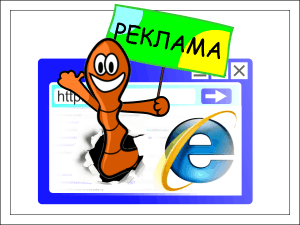
- 4161
- 1094
- Salvatore Hirthe
Sisu
- Kus kasvavad "kõrvad" probleemidest
- Miks viirused ei aita
- Ja kuidas temaga hakkama saada?
- Kustutame brauserite tarbetu laienemise ja muudame lähtelehte
- Kustutame kurjuse "programmide ja komponentide" kaudu
- Puhastame veebibrauserite silte
- Installige brauser uuesti
- Kui reklaami demonstratsioon on kõigis võrguga ühendatud seadmetes
- Reklaamvara kustutamise programmid
- Adwcleaner
- Malwarebytes Malware
- Rämpware eemaldamise tööriist
- Kuidas vähendada nakatumise riski reklaamiga "viirused"
Tahaksin alustada Belinsky klassika modifitseeritud fraasi abil reklaamimise vestlust: “Kas teile meeldib reklaamida, nagu mulle see ei meeldi, kogu teie hingejõuga?"Tõepoolest, on keeruline ette kujutada inimest, kes rõõmustaks või on neutraalne oma arvuti ekraanil" ahvatlevate pakkumiste "domineerimise suhtes. Kuid keegi ei küsi meie arvamust selles küsimuses: kui teil on õnnestunud reklaami "viirus" kätte saada, kui soovite "nautida".
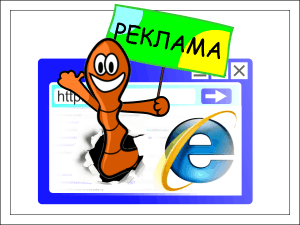
Ei, me ei naudi inetust. Täna ütlen teile, kuidas brauserites reklaami eemaldada, kui mitte ükski viirusetõrje ei aita ja kuidas seda korduvat välimust ära hoida.
Kus kasvavad "kõrvad" probleemidest
Kui mäletate, ei olnud paar aastat tagasi nakatumine reklaamimisviirustega nii sagedane kui täna. Ja põhjus on järgmine:
- Kaupade ja teenuste reklaamimine meedia kaudu ei anna tulu, mida reklaamijad vajavad. Inimesed on kohandanud reklaami "silmadest ja kõrvadest mööda" vahelejätmiseks. Või ühenduse lahtiühendamine.
- Interneti -publiku kiire kasv. Endised vaatajad eelistavad täna teada saada uudiseid, vaadata filme ja programme mitte teleri, vaid võrgu kaudu.
- Seaduse nõuete pingutamine reklaamimaterjalidele, mis kehtivad meedia ja muude kontrollitavate allikate kaudu. Ja Internetis, nagu teate, pole tsensuuri.
- Reklaamiblokeerijate üldine kasutamine - SO -nimega "Reklaamid" tüüp ADBLOCK.
Kõik ja eriti viimane aitab kaasa asjaolule, et brauserites reklaamimine muutub mahukamaks, pealetükkivamaks ja agressiivsemaks. Terved arendajate ettevõtted töötavad selle loomise kallal. Nende ülesanne pole mitte ainult sundida vaatajat vaatama riba (video, teadaanne jne. p), aga ka etenduse peatamise lõpetamine oli võimalikult keeruline. Ideaalis on see võimatu.
Kuna reklaamijad on valmis sellesse raha investeerima, intensiivistub probleem lähiaastatel. Ja me peame õppima temaga silmitsi seisma.
Miks viirused ei aita
Viirustevirude ülesandeks on kaitsta arvutit programmide eest, mis võivad süsteemi või kasutaja ilmselget kahju tekitada - varastada, kahjustada teavet jne. P. Adware ("Advar") - reklaamitarkvara ei tee tegelikult midagi sellist - kogub ainult teavet kasutaja huvide kohta ja demonstreerib talle ribareklaame. Ja see ei ole seadusega keelatud. Lisaks on reklaamijate tõttu palju tasuta rakendusi ja veebisaite. Kui viirused hakkaksid neid "tükeldama", ei oleks nad lihtsalt.
Side arendajad ületavad mõnikord lubatud piire - andke oma tooted võimalusega end varjata ja ära hoida eemaldamise. Ja mõnikord - koguda kasutaja kohta selgelt lisateavet. See pole enam puhas reklaamvara, viirusetõrjemüüjad klassifitseerivad selle nuhkvara (spioonitarkvara) või troojani. Ja tuua viiruse alused.
Ja kuidas temaga hakkama saada?
Mida teeb kasutaja, kui ta näeb brauseris reklaami, mis selgelt ei kuulu konkreetsesse saiti, vaid ilmub üksi? Ruunid viirusetõrje. Ja ta ei leia midagi. Laadib alla teise - ja lugu kordub. Miks see juhtub, ma loodan, et see on selge.
Kuna "Advar" ja muud potentsiaalselt ebasoovitavad kasutavad süsteemi erinevaid paigaldamismeetodeid, on optimaalne tegutseda vastavalt juhistele, mille annan allpool.
Kustutame brauserite tarbetu laienemise ja muudame lähtelehte
Paigaldamine veebibrauserite laienduste ja rakenduste vormis on "oda" lemmiku viis süsteemi sisse. Kuid kõige lihtsam eemaldada.
Läheme läbi nakatunud veebibrauseri menüü laiendi jaotises.

Ja kustutage kõik, mis seal ilmnes ilma meie teadmata.
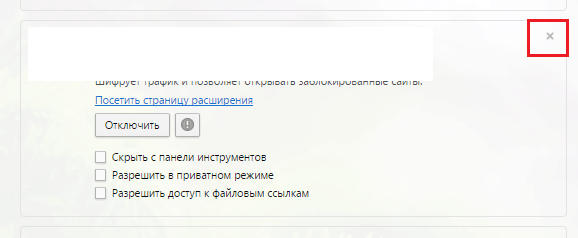
Järgmisena läheme seadete juurde
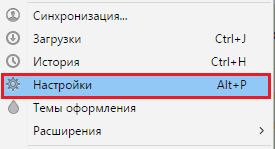
Ja me kontrollime, kas mingi "vasak" sait on loodud algleheks. Kui jah - kustutage salvestus.
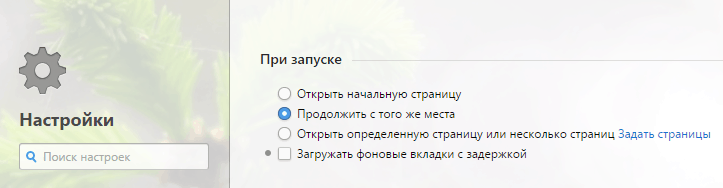
Järgmisena puhastame brauseri vahemälu ja küpsised, taaskäivitame ja kontrollime, kas probleem on lahendatud. Kui ei, siis liikuge edasi.
Kustutame kurjuse "programmide ja komponentide" kaudu
Ausate arendajate loodud reklaamitarkvara on süsteemi installitud tavaliste rakendustena. Ja nagu nemad, eemaldab ka läbi "Programmid ja komponendid". Avame ja vaatame, kas ilma meie osaluseta oli midagi. Kui see ilmub, kustutame.
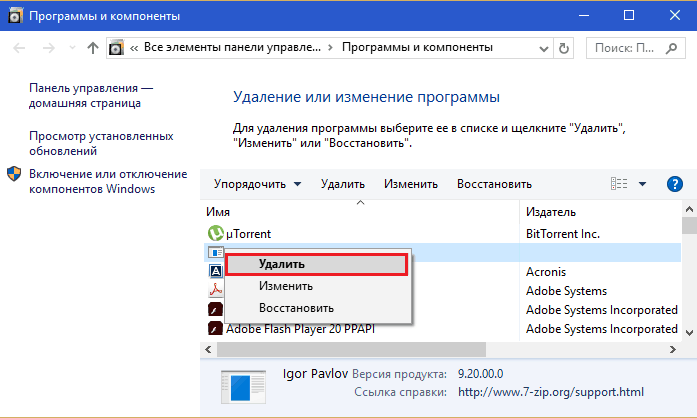
Pärast seda taaskäivitage arvuti ja kontrollige uuesti, kas probleem on lahendatud.
Puhastame veebibrauserite silte
Advari programmide kolmas lemmikkoht on töölaua silt, mille kasutaja käivitab veebibrauseri. Selle tarbetute kirjete puhastamiseks teeme järgmist:
- Avage probleemimärgise kontekstimenüü ja valige atribuudid.
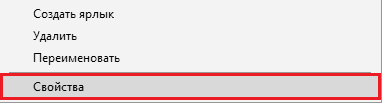
- Atribuutide aknas läheme vahekaardile "Silt"Ja vaatame, mida valdkonnas on näidatud"Objekt". Tavaliselt ei tohiks seal käitatava brauserifaili ja midagi muud seal kirjutada. Näiteks C: \ programmifailid (x86) \ Google \ Chrome \ Application \ Chrome.Exe. Privaatne kujul "http: // sait"või asendada käivitatav fail millegi muuga, näiteks"Kroom.Lnk","Kroom.Nahkhiir","Googlechrome.Exe"Ja t. P. - Ja probleemi allikas. Kui näete midagi sarnast, parandage kirje.
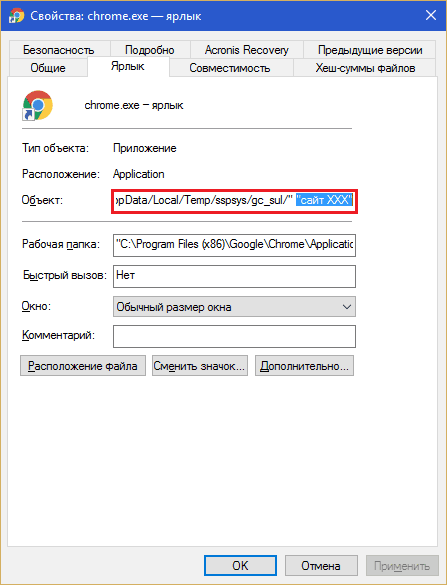
Kui etiketi parameetrite muutus on blokeeritud (seda tehakse pahatahtlike eemaldamise eest), proovige järgmist:
- Eemaldage otsetee töölaualt korvi ja looge uus. Selleks avage kaust rakendusega, paremal -klõpsake käivitatud failil ja valige menüüst "Looge otsetee". Asetage see vana asemel töölauale.
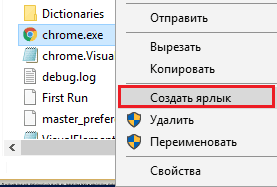
- Kui silti ei eemaldata (teil pole seda teha), avage vahekaart selle omaduste aknas "Ohutus"Ja määrake endale omanik. Selleks klõpsake nuppu "Lisaks"Ja järgmises aknas omaniku nime lähedal klõpsake"Vahetus".
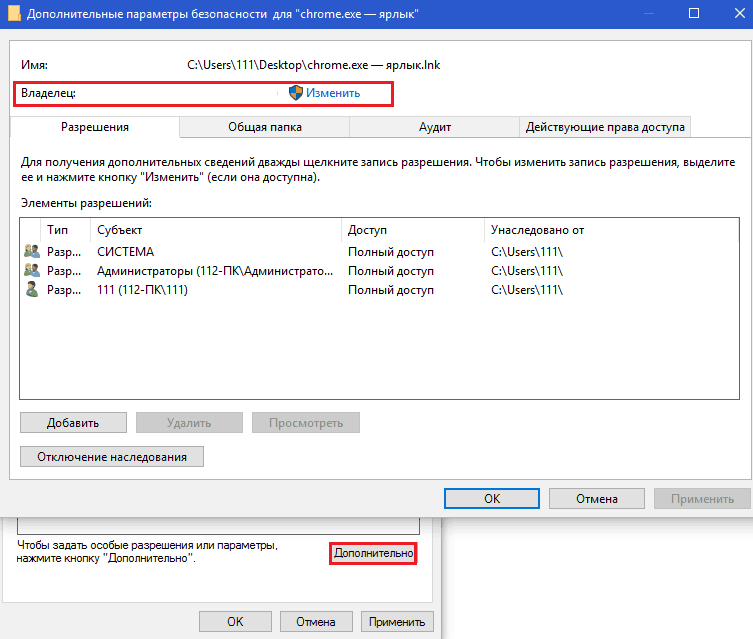
Sisestage väljale "Valitud objektide nimed"ise, klõpsake"Kontrollige nimesid"Ja umbes.
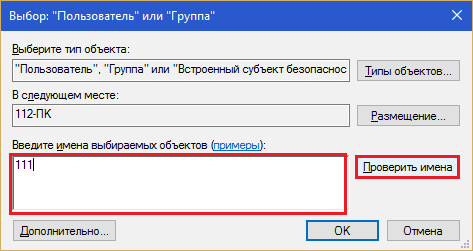
Aknas "Lisavalikud"Klõpsake ka OK. Pärast seda on teile kättesaadavad puhastamise ja eemaldamise funktsioonid.
Pärast otseteega manipuleerimist kõrvaldage kõik selles kirjutatud pahatahtlikud failid.
Installige brauser uuesti
Taaseks taastamine on radikaalne lahendus, kui ribareklaame kuvatakse ainult ühes veebibrauseris. Põhjuseks võib olla pahatahtlik skript, mis on ummistunud programmi sooledesse, või failide lappimine (viirusekoodi lisamine faili “kehale” näiteks vaatleja ühe dünaamilise raamatukogu kohta).
Et mitte kaotada järjehoidjaid, seadeid ja ajalugu, sünkroonige neid erinevates seadmetes brauserites.
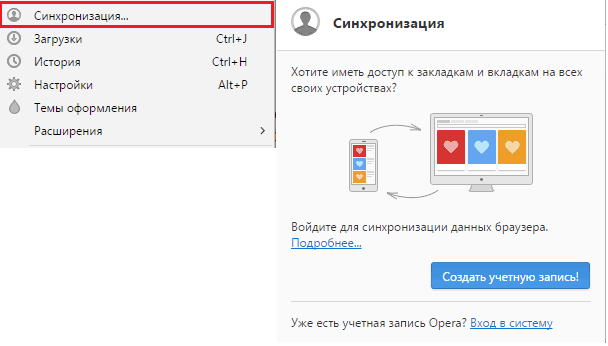
Või import nakatunud veebi näost puhtaks.
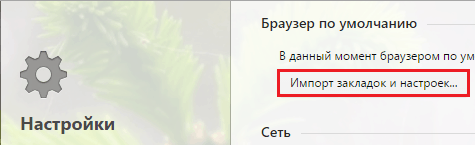
Kui reklaami demonstratsioon on kõigis võrguga ühendatud seadmetes
Sel juhul rakendatakse veel üks nakkuse mehhanism - arvuti või ruuteri võrguparameetrite ümberkonfigureerimine. Täpsemalt öeldes, muutus pakkuja DNS-serveris, mis võrdleb nende IP-aadresside saitide domeeninimesid. Pärast DNS -i asendamist avab taotletud saidi asemel teine või sama, kuid reklaami lisaga.
DNS -i asendamise operatsiooni teostab Trojan Dnschangeri klassi programm. Pärast tumeda äri tegemist läheb see arvutist pensionile. Siin on veel üks põhjus, miks viirused ei aita - säte jääb, kuid süüdlane on kadunud.
Kontrollimiseks, kas see on nii, minge võrguühenduse kausta. Windows 8-10 -s on mugav seda teha kontekstimenüü kaudu Windows 7 - võrkude juhtimise keskuse ja üldise juurdepääsu kaudu ". Avage võrgu omadused, millega olete ühendatud. Vahekaardil "Neto-"Klõpsake komponentide loendis"IP versioon 4"Ja nupp"Omadused".
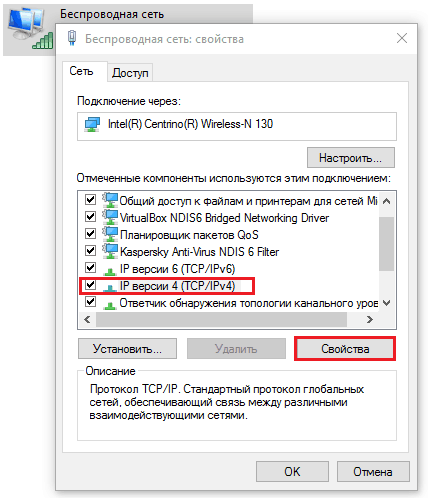
DNS -aadressid on näidatud järgmise akna alumises osas. Kui nad ei kuulu teie pakkujale ega ole avalikud (nagu minu), on vaja need parandada. Kuidas arvasite- pakkuja või avalikkuse jaoks.
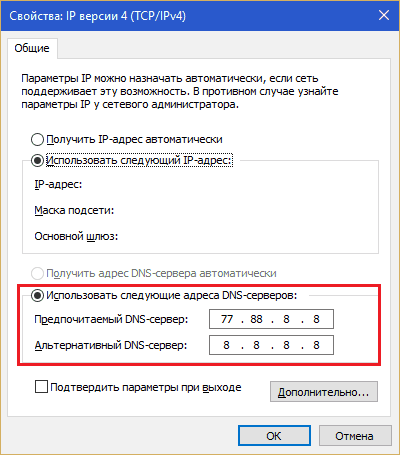
Kui kasutate ruuterit, tuleb sellel teha sama protseduur. Kus on soovitud parameeter, uurige juhistest.
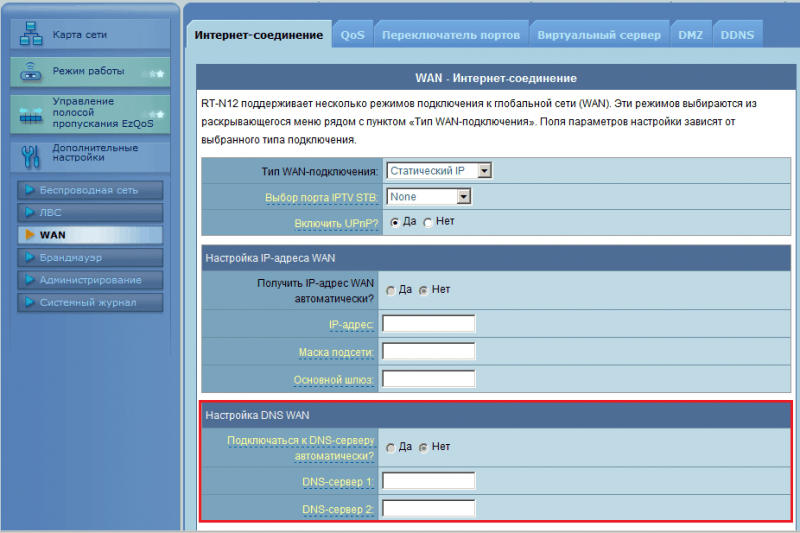
Reklaamvara kustutamise programmid
Kurjade vaimude reklaamimiseks on olemas spetsiaalsed tööriistad - antiadvara klassirakendused. Nad eemaldavad süsteemist mitte ainult halastavatest failidest, vaid ka selle automaatsest automaatsest võtmest registrist, ülesannete ja muude kohtade planeerija.
Advari moodulite ja nende jälgede otsimine viiakse läbi "viiruslike" aluste ja heuristilise analüüsi alusel, millega programm määrab testitud objektide kahjulikkuse. Heuristiline kontroll võimaldab teil leida tundmatuid ohte (erinevalt alustest, mis määravad ainult teadaolevad), kuid annab märkimisväärselt suure protsendi vigu, nii et te ei saa sellele täielikult loota. Vastasel juhul võib “nuga all” minna täiesti kahjutuks ja isegi opsüsteemi ja programmide vajalikud failid.
Tähelepanu! Enne mis tahes kirjeldatud rakenduste alustamist looge taastamispunkt. See aitab jõudlust süsteemile tagastada, kui mõni oluline objekt eemaldatakse ekslikult ekslikult.
Adwcleaner
Adwcleaner See puhastab reklaami- ja spionaažmoodulite faile arvutist, nende teenuseid, kaustu, brauserite pealisehitusi (paneelid ja laienemine), sildid, registrikirjed ja kavandatud ülesanded. Töötab aluste alusel, mis muudab selle valetööde osas suhteliselt ohutuks. Kuid veel kord kontrollida, mida te eemaldate, ei tee see kunagi haiget.
Olles käivitanud adwcleaneri administraatori õigustega, klõpsake nuppu "Skannimine". Tšekk võtab mõni minut, mille järel tulemus kuvatakse peaakna vahekaartidel.
Kõik leitud objektid tähistatakse lippudega. Kui soovite midagi salvestada, eemaldage märk. Puhastusprotsessi alustamiseks klõpsake sama nuppu. Pärast lõppu taaskäivitage arvuti.
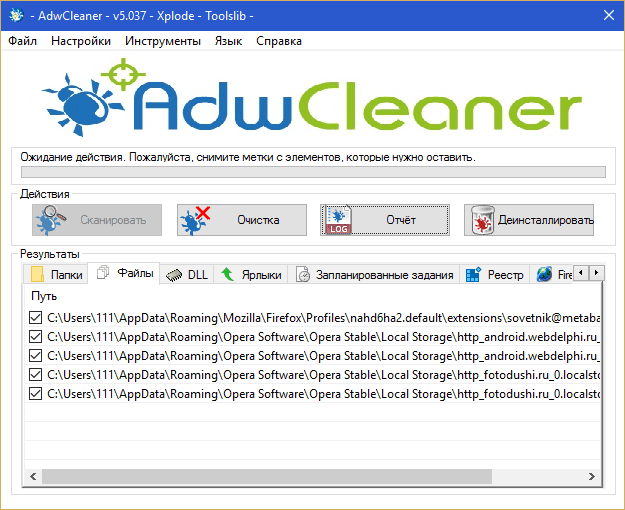
Malwarebytes Malware
Malwarebytes Malware - Võimas programm viiruste, pükste, marsruutide, spionaaži ja potentsiaalselt ebasoovitava tarkvara vastu võitlemiseks ning nende jäljed süsteemis. On paranoiline heuristiline, nii et valetööde protsent on üsna kõrge. Kustuta kõik leitud on ohtlik! Kontrollige kindlasti otsingumootoreid, mis on iga kahtlane fail ja iga registrirekord.
Ühe raviks saab MalwareBytes'i malvaravastaseid tarbeid kasutada tasuta. Pideva kaitse eest - ainult makstud.
Tasuta versioonil on 2 kontrollrežiimi - valikuline ja täis. Reklaamvara kustutamiseks piisab automaatkäivituse ja mälu objektide skannimisest.
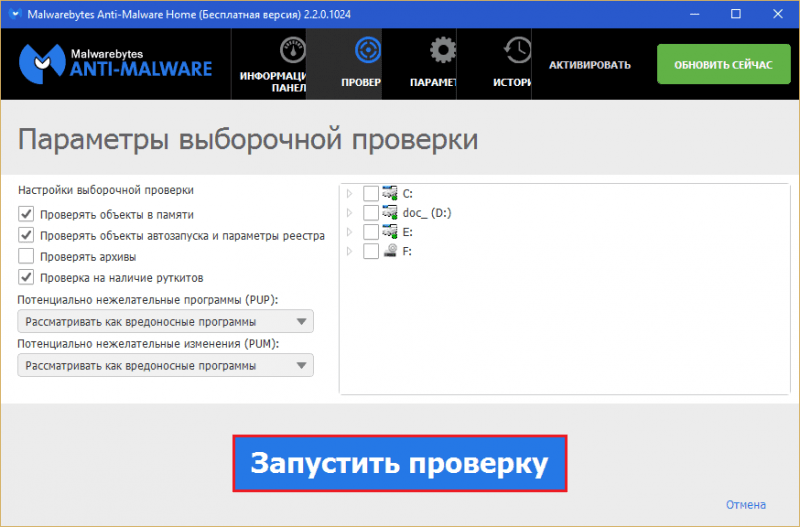
Pärast akna registreerimist kuvatakse potentsiaalsete ohtude loend. Eemaldage sildid nende lähedal, millest soovite lahkuda, kõrvaldage ülejäänud.
Rämpware eemaldamise tööriist
Rämpware eemaldamise tööriist - Veel üks Malwarebytes toode, teritatud kõige tavalisema ebasoovitava all. Enne ohtude eemaldamist ei kuva see kasutajale ühtegi taotlust, see töötab automaatselt. Enne puhastamise algust loob see registri varukoopia.
Lae alla
Vale rämpsur eemaldamise tööriistade osas on see suhteliselt ohutu, kuna kasutab ainult andmebaase.
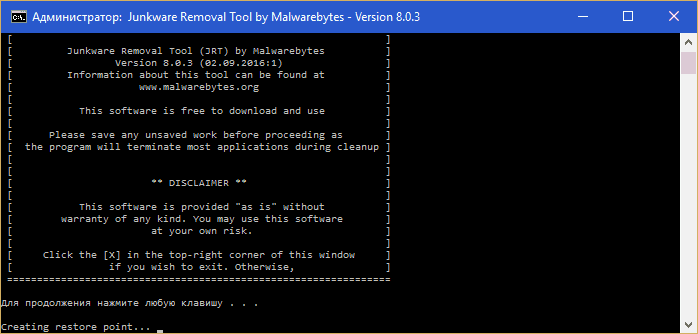
Kuidas vähendada nakatumise riski reklaamiga "viirused"
- Vaadake alati hoolikalt, mida rakendustega installite. Tehes seda ilma otsimata, nõustute täienduste installimisega, mis muu hulgas "rõõmustab teid" ahvatlevaid pakkumisi ".
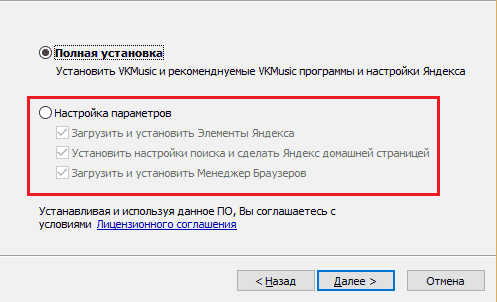
- Ärge keelduge viiruste kasutamisest - nad saavad hakkama eriti pahatahtliku "Advari" abil.
- Installige vastavalt ainult tõestatud allikatest. Optimaalne - ametlikest saitidest. Mis tahes rakenduse jaoks, isegi kõige kahjutum, saab liimida "kingituse".
- Ruuteri veebipaneeli sisestamiseks ärge kasutage kasutajanime ja vaikeparooli. Sest neid kasutab DNSChanger Troyans.
- Looge veebibrauseri järjehoidjate varukoopiad. Optimaalne - sünkroonige need mitmel seadmel. Seal on pahatahtlik tarkvara, mis kustutab kasutaja järjehoidjad ja säilitab lehed selle asemel reklaamiga.
Ja hoolitse enda ja oma teabe eest!
- « Kuidas avada DJVU -faili Windowsis, Ubuntu, OS X ja Android
- Spioonikaitsega telegrammi tasuta sõnumitooja »

